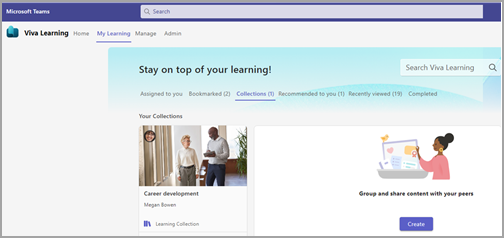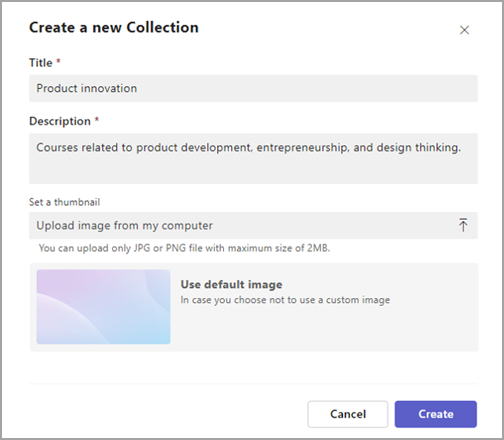Quản lý các bộ sưu tập và bài tập học tập
Bộ sưu tập là một nhóm các nội dung học tập. Bất kỳ người Viva Learning nào cũng có thể tạo một bộ sưu tập và chia sẻ với người khác. Bạn có thể sắp xếp bộ sưu tập của mình theo một sở thích hoặc mục tiêu học tập cụ thể.
Tạo bộ sưu tập
-
Đi tới Mục Học tập của Tôi và chọn tab Bộ sưu tập. Ở đây bạn sẽ tìm thấy các bộ sưu tập học tập bạn đã tạo.
-
Tạo bộ sưu tập mới bằng cách chọn Tạo.
-
Thêm tiêu đề và mô tả. Bạn cũng có thể chọn một hình ảnh từ máy tính để xem hình thu nhỏ của bộ sưu tập. Chọn Tạo để lưu bộ sưu tập.
-
Chọn Thêm nội dung để thêm các khóa học vào bộ sưu tập của bạn.
-
Bạn có thể thêm các phần vào bộ sưu tập của mình (tùy chọn). Thêm tiêu đề và mô tả cho phần của bạn. Tiếp theo, tìm kiếm nội dung học tập để đưa vào bộ sưu tập của bạn.
-
Chọn các khóa học bạn muốn thêm.
-
Chọn Thêm để lưu bộ sưu tập.
Sau khi tạo bộ sưu tập, bạn có thể chia sẻ bộ sưu tập, đề xuất bộ sưu tập đó cho người khác, đánh dấu bộ sưu tập để dùng sau hoặc thêm vào lịch của bạn - giống như bạn làm với bất kỳ đối tượng học tập duy nhất nào.
Lưu ý: Bộ sưu tập chỉ sẵn dùng cho bạn và những người mà bạn chia sẻ trực tiếp bộ sưu tập. Những người khác tại công ty của bạn sẽ không thể tìm kiếm hoặc khám phá bộ sưu tập của bạn Viva Learning.
Chỉnh sửa bộ sưu tập của bạn
-
Chỉnh sửa tiêu đề, mô tả hoặc hình thu nhỏ của bộ sưu tập bằng cách chọn biểu tượng bút.
-
Xóa bất kỳ mục nào trong bộ sưu tập của bạn bằng cách chọn Thùng rác. Hoặc chỉnh sửa từng mục trong bộ sưu tập của bạn bằng cách chọn bút.
Thêm hoặc xóa nội dung
-
Thêm mục mới vào bộ sưu tập của bạn bằng cách chọn Thêm phần.
-
Xóa bộ sưu tập bằng cách quay lại tab Bộ sưu tập trong Học tập của Tôi, chọn dấu chấm lửng, rồi chọn Xóa.
Nơi tìm bài tập của bạn
Các bài tập trong Viva Learning chỉ các khóa học mà tổ chức của bạn đánh dấu là bắt buộc đối với người học.
-
Thẻ trên trang chủ
-
Đã gán cho mục trong Mục Học tập của Tôi
-
Chi tiết bài tập cũng được hiển thị trên trang chi tiết của đối tượng Học tập
Lưu ý: Bạn có thể xem các khóa học được gán cho bạn nếu bạn và tổ chức của bạn có giấy phép cao cấp và có ít nhất một nhà cung cấp có hỗ trợ đồng bộ hồ sơ học viên (LRS). Không phải tất cả các nhà cung cấp đều có các điều khoản về LRS. Để biết thêm thông tin, hãy liên hệ với người quản trị của tổ chức bạn.
Chủ đề liên quan
Nhà cung cấp nội dung học tập dành cho Viva Learning Cá nhân hóa việc học tập của bạn với Viva Learning Khám phá nội Viva Learning của bạn